도형이있는 이모티콘 만들기 (단계별)
소개
안녕하세요,이 자습서에서는 원과 타원을 기본으로 사용하여 간단한 방법으로 이모티콘을 만드는 방법을 보여줍니다.
나는 고양이를 좋아하고 많은 사람들이 좋아하기 때문에 고양이를 선택했습니다.
이제 시작하겠습니다.
비디오
다음은 두 가지 디자인의 비디오입니다.
첫 번째는 토끼이고 두 번째는 위의 그림에서 고양이입니다.
캔버스 크기
이 구성으로 그리드를 사용하여 기하학적 도형을 배치했지만 원하는 경우 그리드를 사용하지 않고 할 수 있습니다.
스케치
이 연필 스케치를 참조로 사용하여 스캔 한 후 이미지를 캔버스로 가져 왔습니다.
얼굴
서로 다른 선과 원 또는 타원을 그리려면 [도구] 팔레트에서 [그림], [직접 도구] 팔레트에서 [직접 그리기] 보조 도구 세트를 선택하십시오.
얼굴에는 브러시 크기가 10 인 타원 도구를 사용합니다.
새 레이어를 만듭니다.
고양이 얼굴의 아랫 부분을 타원으로 그립니다.
메뉴 [편집]> [변환]을 사용하여 위치와 크기를 조정할 수 있습니다.
다른 레이어에서 상단에 원을 그립니다. 필요한 경우 위치를 조정하십시오.
불필요한 부분을 지우겠습니다.
이렇게 보일 것입니다.
귀
새 레이어에서 대칭 눈금자를 가운데에 배치하여 귀를 그립니다.
[도구] 팔레트> [그림] 도구로 이동하여 [직선] 하위 도구를 선택하십시오.
두 줄을 사용하여 왼쪽에 귀를 그립니다.
눈
[도구] 팔레트> [그림] 도구로 이동하여 다음 설정으로 [타원] 하위 도구를 선택하십시오.
채우기 옵션을 선택했는지 확인하십시오.
코
대칭 눈금자를 일시적으로 비활성화하고 브러시 도구로 코를 그립니다.
브러시 크기를 50으로 설정하십시오.
세부
대칭 눈금자를 활성화하십시오.
귀 아래쪽을 지 웁니다.
귀에 대한 자세한 내용은 채우기 옵션이 선택된 폴리 라인 하위 도구를 사용합니다.
원하는 색상을 사용하십시오.
타원 도구와 분홍색으로 뺨에 홍당무를 그립니다.
직선 보조 도구로 수염을 그립니다.
펜 도구를 사용하여 눈에 번쩍임과 같은 최종 세부 사항을 추가하십시오.
따라서 원하는 표현을 추가 할 수있는 기반을 갖게됩니다.
입과 눈썹을 그리려면 [그림] 도구를 사용하고 [곡선] 하위 도구를 선택할 수 있습니다.
또한 2 차 베 지어를 사용할 수 있습니다.
[도구] 팔레트> [그림] 도구로 이동하여 [연속 곡선] 하위 도구를 선택하십시오.
[Tool Property] 팔레트의 [Curve] 옵션에서 [Quadratic Bezier]를 선택하십시오.
완성 된 그림.
이것이 스케치 표현식을 사용한 최종 결과입니다.
다른 레이어에 다른 표현을 그려야합니다!
결론
전체 프로세스는 여전히 그래픽 태블릿 (° w °)이없고 정말 간단하기 때문에 마우스와 CLIP STUDIO PAINT 툴만 사용하여 수행되었습니다. 그 점을 제쳐두고, 나는 당신이 그것을 좋아하고 당신이 당신의 창의성을 많이 사용하여 자신의 디자인을 만들 수 있기를 바랍니다.
이 자습서를 사용하면 고양이뿐만 아니라 기하학적 인물을 기본으로 사용하여 다른 동물이나 사람의 얼굴 이모티콘을 만들 수 있습니다.
읽어 주셔서 감사합니다!






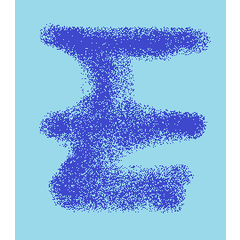









댓글